Ако обављате послове или излазите са пријатељима, знате да и једно и друго може укључивати путовање на више локација или спонтано преузимање. Али без бриге; уз Убер, можете додати две додатне станице својој вожњи. Штавише, можете чак и да додате станицу док је ваша вожња Убером већ у току.
![Како додати станицу у апликацију Убер [Јахач или возач]](https://www.macspots.com/img/other/53/how-to-add-a-stop-in-the-uber-app-rider-or-driver-1.png)
У овом водичу ћемо вам показати како да додате више станица у апликацију Убер на телефону пре и током вожње Убером. Такође ћемо одговорити на нека друга питања о заказивању вожњи са Убером.
Како додати станицу у Уберу на иПхоне апликацији
Убер Додајте стоп функција је згодна за бројне ситуације. Идеално је када ви и ваши пријатељи путујете на различите дестинације, када сте на путу на посао, када желите да одбаците своју децу у школу или када изненада морате да одете на другу локацију.
На срећу, можете додати заустављања пре него што ваша вожња почне, као и током вожње Убером. Међутим, са сваком станицом коју додате на своју руту, цена карте ће расти. А када је у питању раздаљина између сваког стајалишта, они могу бити удаљени само три минута. Ако заустављања трају дуже од три минута, ваша карта ће порасти још више.
Лако је додати, уклонити или променити нове станице, чак и када сте на пола пута до одредишта. Да бисте зауставили своју вожњу Убером у апликацији за иПхоне, следите доле наведене кораке:
- Отвори Убер апликацију на вашем иПхоне-у.
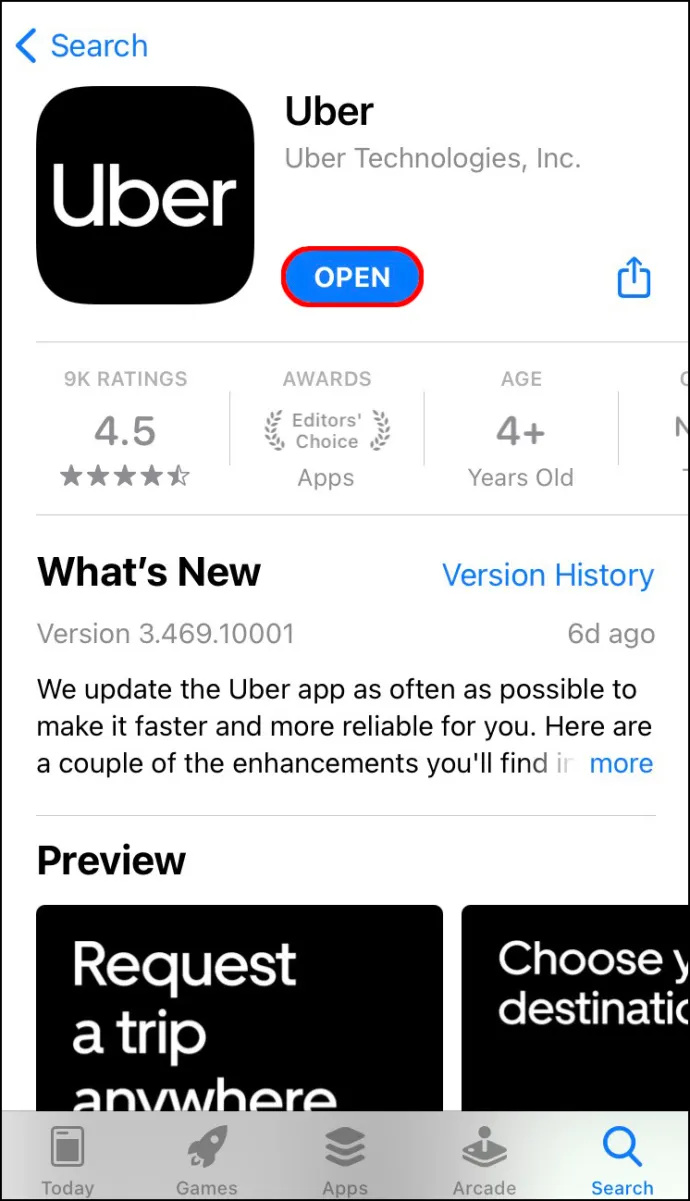
- Додирните на Где да? поље на врху екрана и унесите своје одредиште.
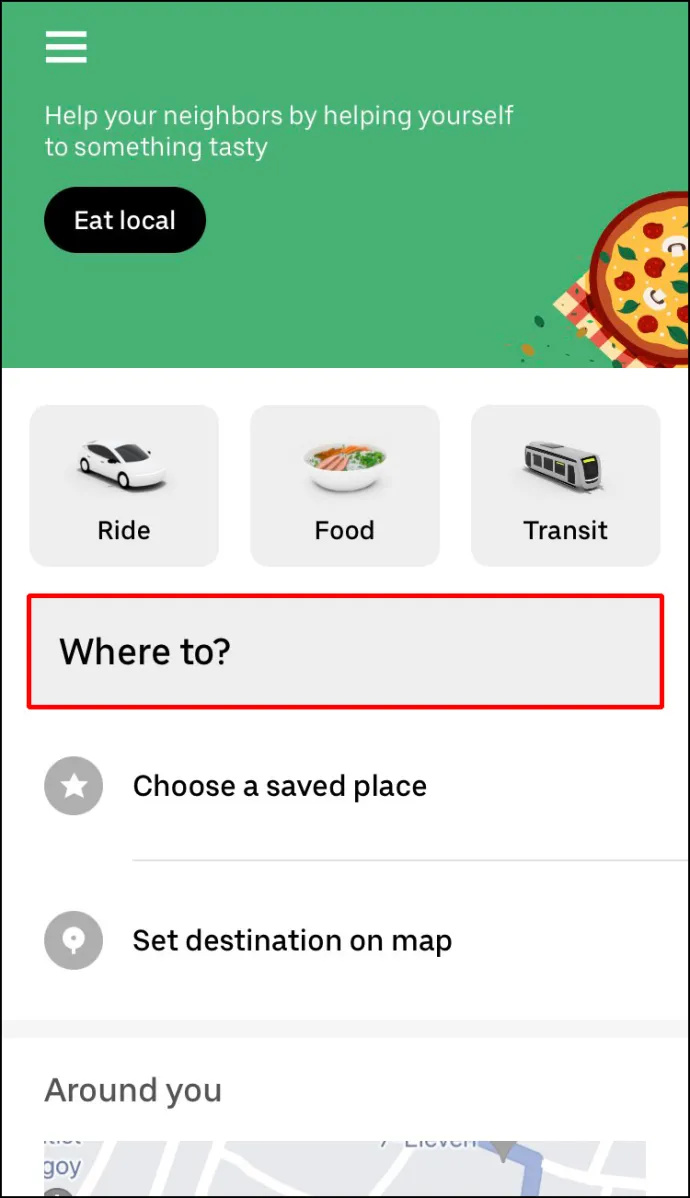
- Изаберите тип возила који желите за своју вожњу Убером.
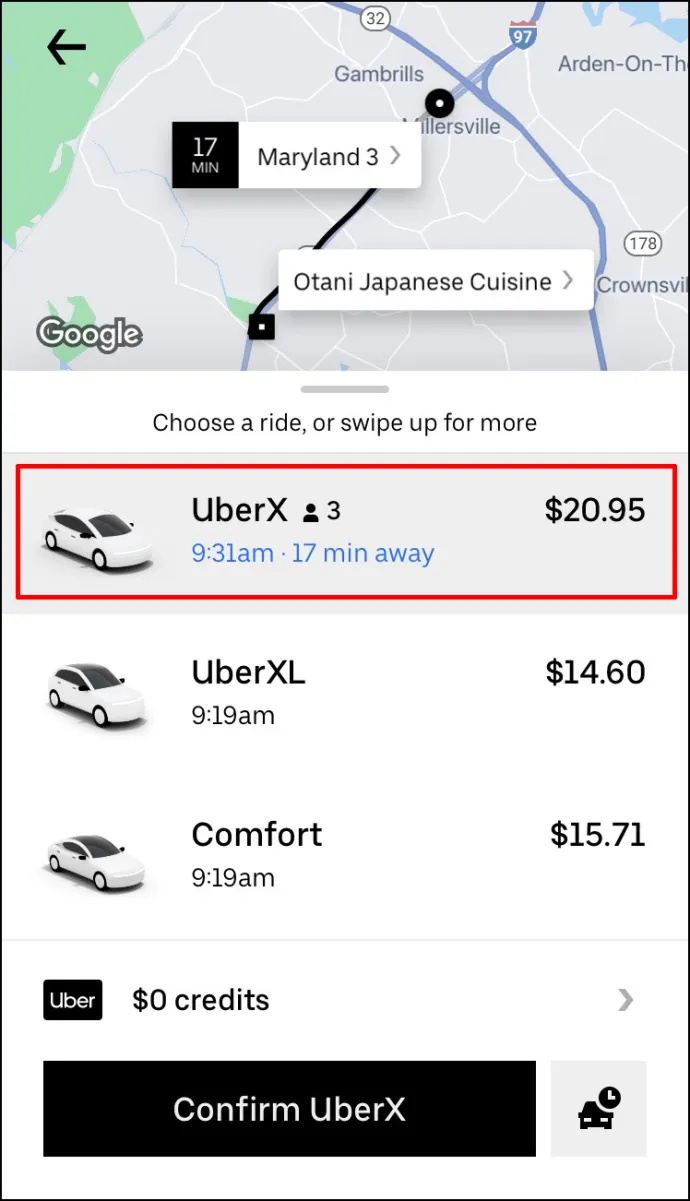
- Иди на Захтев опција.
- Потврдите локацију преузимања.
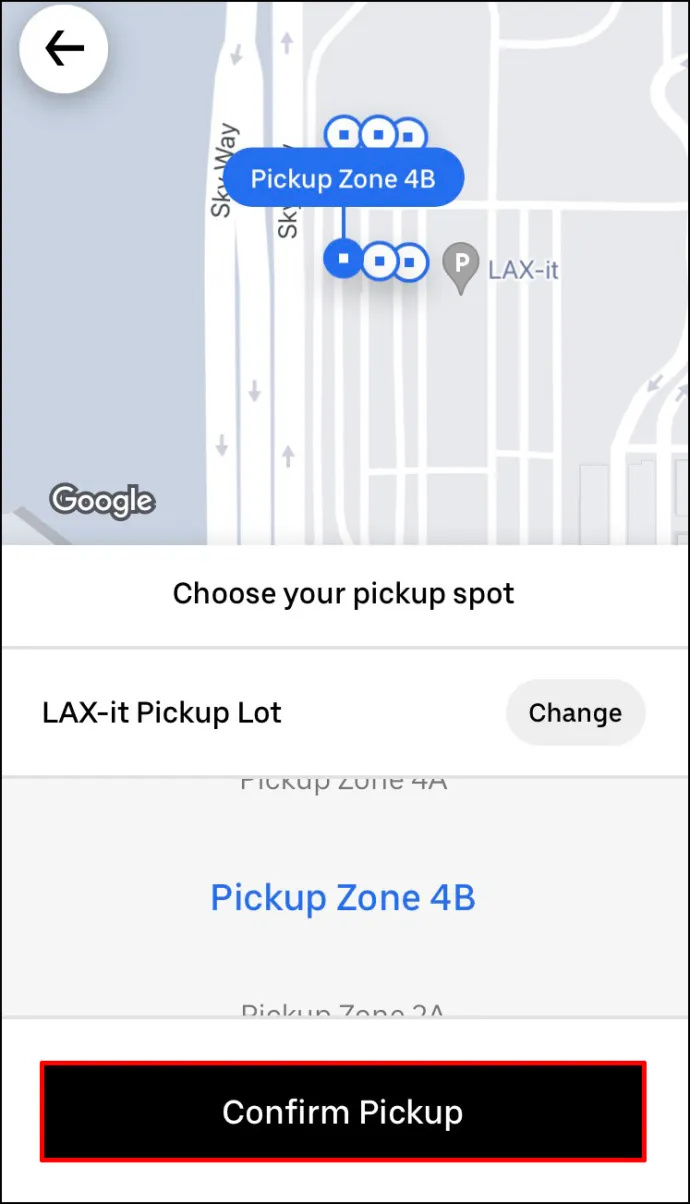
Када ваш Убер возач прихвати ваш захтев, можете додати станицу. Ево шта треба да урадите следеће: - Вратите се на Убер мапу.
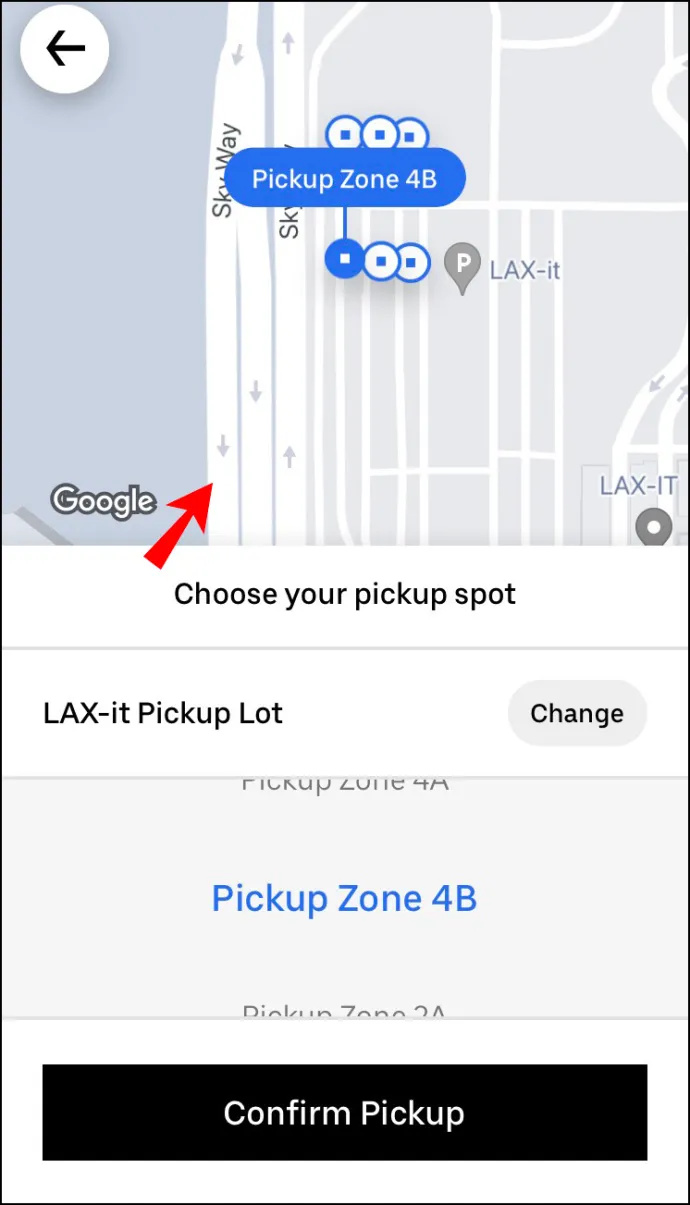
- Поред Где да? поље, додирните на + дугме.
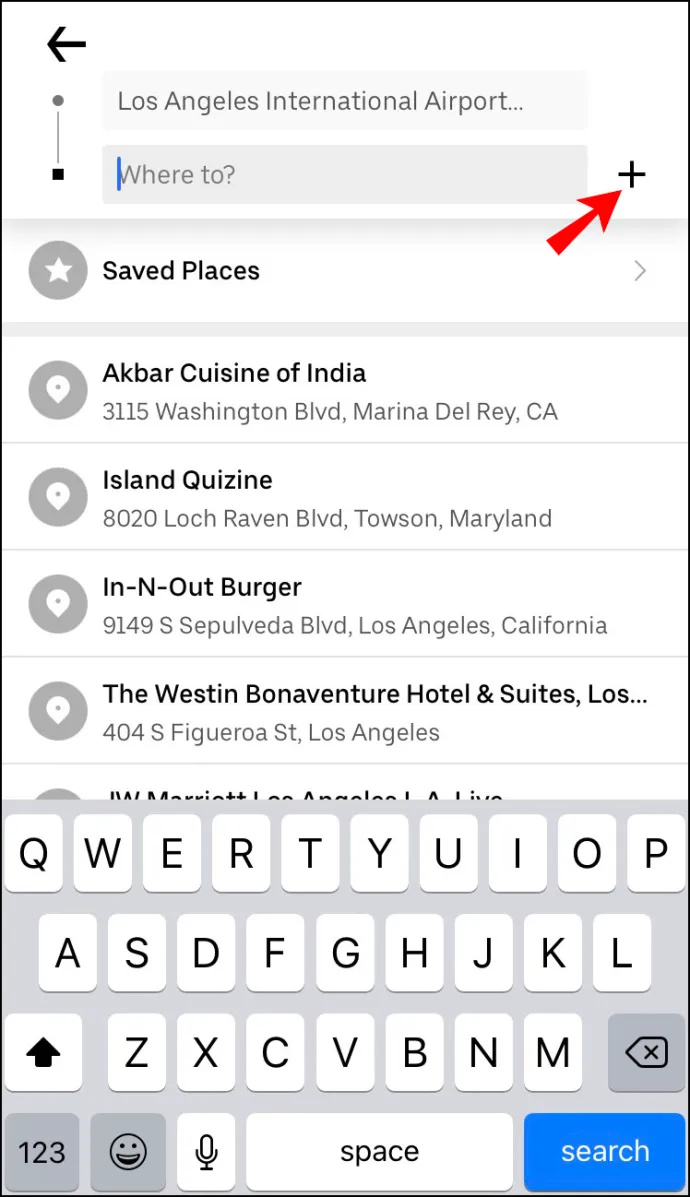
- Наставите до Додајте стоп поље и укуцајте ново заустављање.
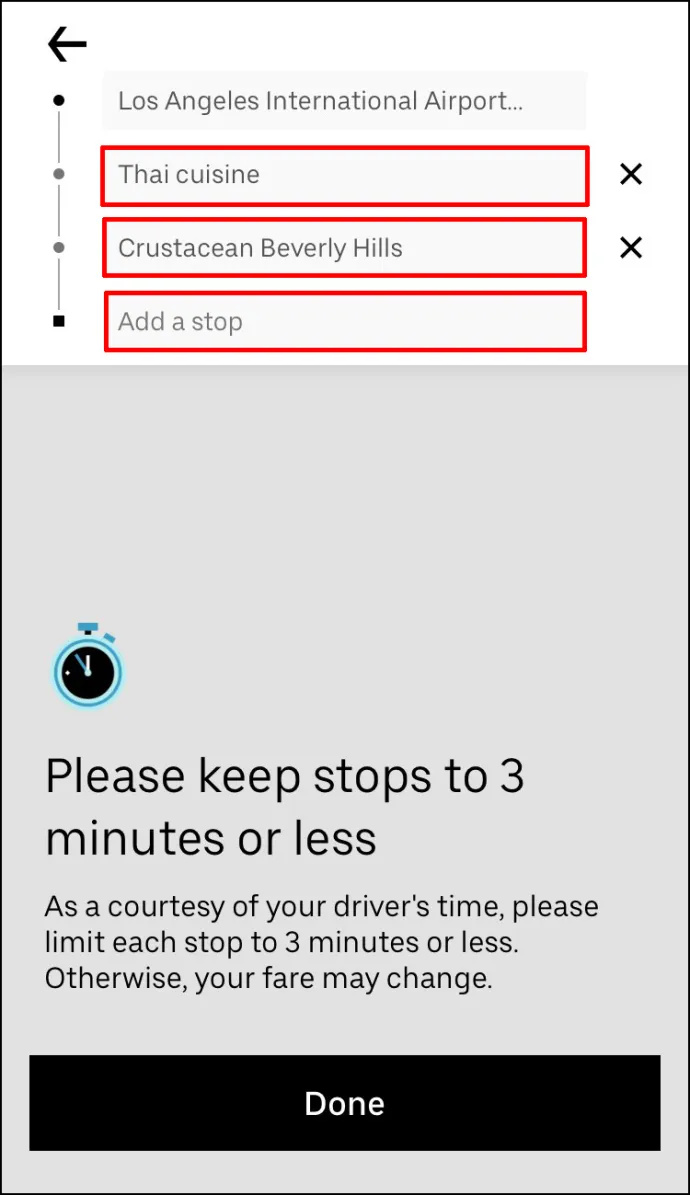
- Додирните на Готово .
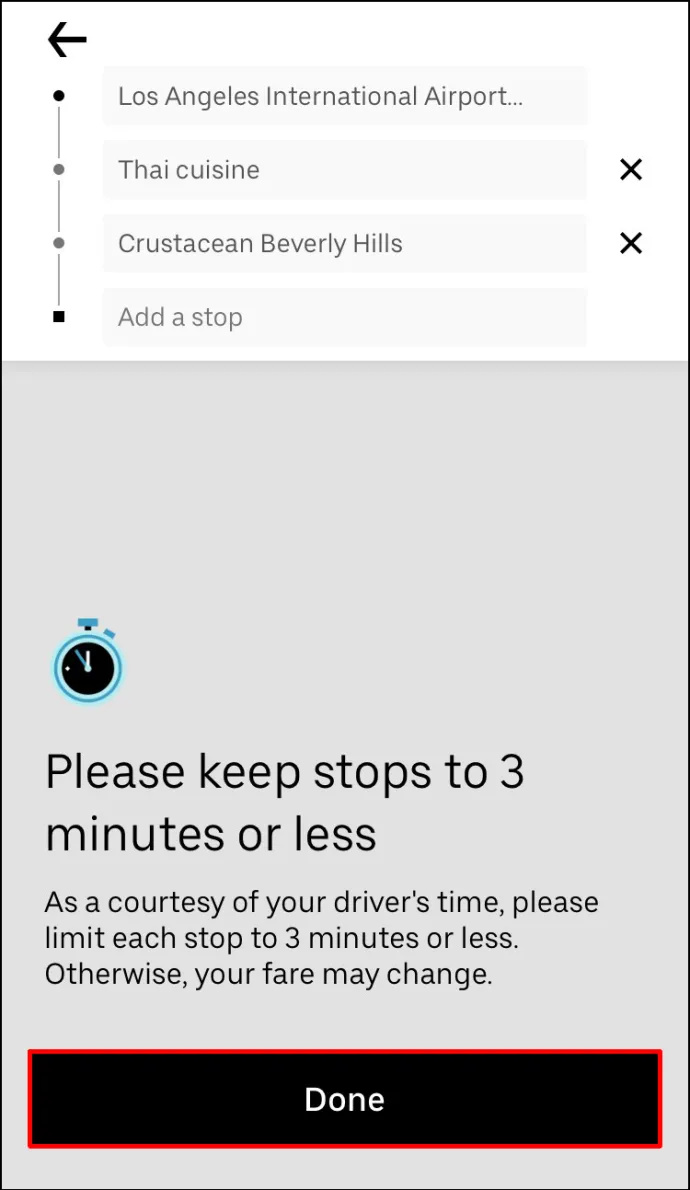
- Изаберите Потврди дугме на дну екрана.
Ако желите да додате још једну станицу, поновите поступак.
Оно што је сјајно у вези са овом функцијом је то што не морате да обавестите свог Убер возача да сте додали станицу. Информације ће се аутоматски ажурирати у њиховој верзији апликације, а нова станица ће се одмах додати на руту.
Имајте на уму да својој вожњи Убером можете додати још две станице. Међутим, оно што не можете да урадите је да промените редослед заустављања. Ваш Убер возач ће вас одвести до ваших одредишта редоследом којим их додате.
Ако ипак не морате да посетите ту додатну станицу, само додирните Икс опција за отказивање заустављања.
Како додати станицу у Уберу на Андроид апликацији
Додавање заустављања вашој вожњи Убером на Андроиду је једнако једноставно. Ево како се то ради:
- Отвори свој Убер апликација.

- Иди на Где да? оквир на врху екрана.

- Унесите своје одредиште у поље.
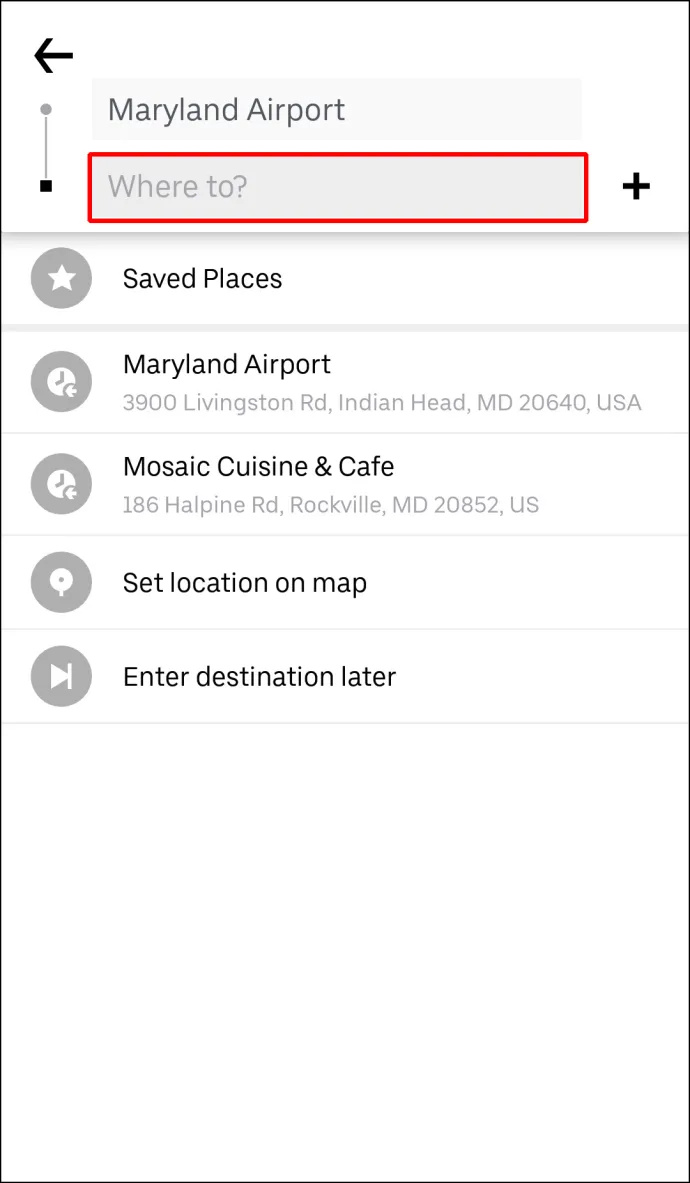
- Изаберите тип возила за вашу вожњу Убером.

- Додирните на Потврди дугме.
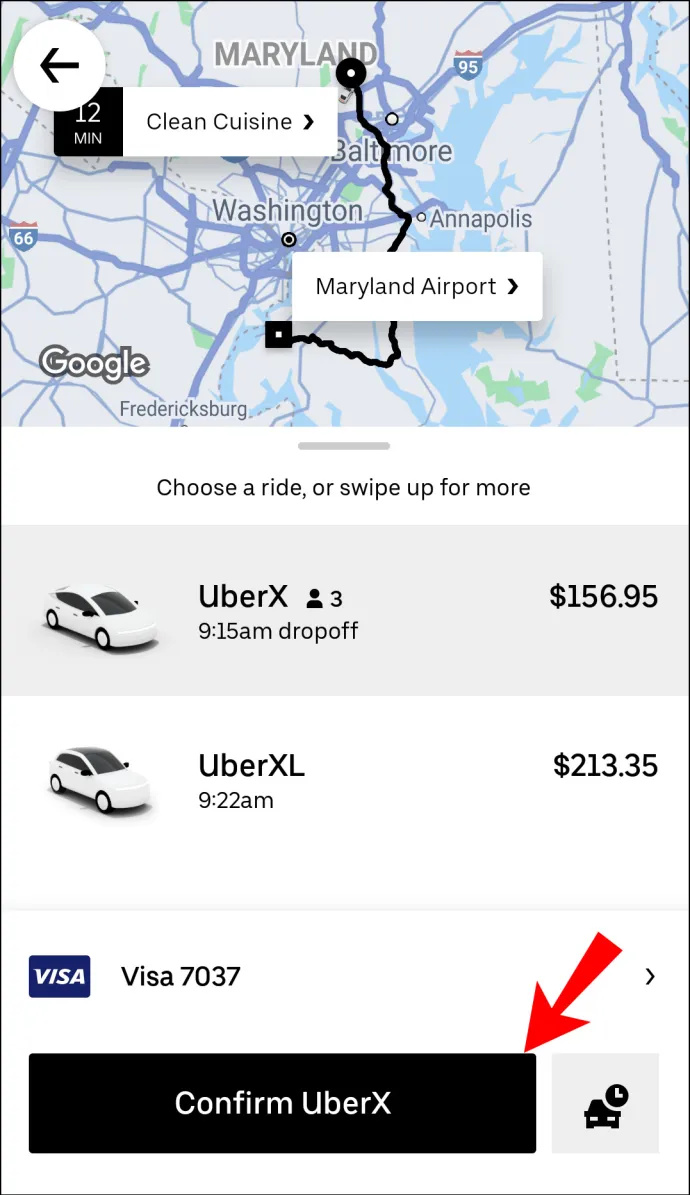
- Потврдите локацију преузимања.
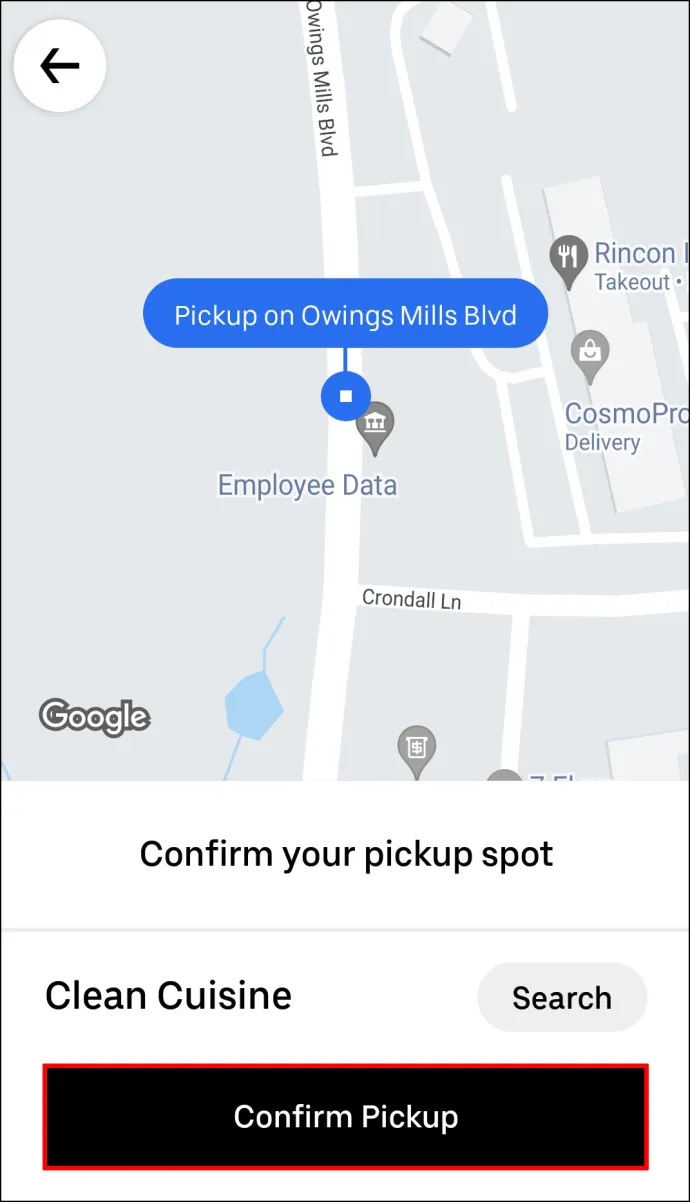
- Иди на + дугме поред Где да? кутија.

- Унесите ново одредиште.

- Изаберите Готово .
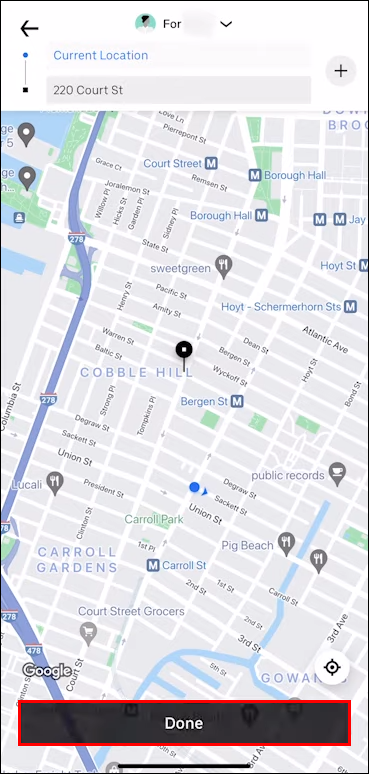
- Изабери Потврди на дну екрана.
Пре него што додате ново стајалиште, Убер ће вас подсетити да ваша стајалишта не смеју бити удаљена више од три минута. Мораћете да додирнете Договорити се дугме пре него што унесете ново одредиште. Када додате нову станицу, такође морате да је верификујете у апликацији. Ако ваша заустављања и даље трају дуже од три минута, добићете додатне трошкове.
Како додати више станица у Убер Пре-Риде
Можете да закажете до три заустављања пре или током вожње Убером. Свако заустављање које направите аутоматски ће бити додато на цену целе ваше вожње. Ако путујете са више људи, можете да користите Уберову функцију Сплит Паи тако да ви и ваши пријатељи можете лако да поделите трошкове вожње. Међутим, имајте на уму да можете посебно платити само целу вожњу, а не свако заустављање.
Ако одлучите да додате још једну станицу у своју вожњу Убером пре или током путовања, то се ради на сличан начин. Можете да додајете, уклањате или мењате одредишта на иПад, иПхоне и Андроид уређајима.
Да бисте додали више одредишта пре вожње Убером, морате да унесете своју прву дестинацију и да додате друге станице након тога. Ево како се то ради:
- Покрените Убер апликацију на телефону или таблету.

- Унесите своје прво одредиште у Где да? оквир на врху екрана.

- Изаберите тип возила за вашу вожњу Убером.

- Затражите вожњу и сачекајте да ваш Убер возач потврди.
- Вратите се на Где да? поље за додавање новог одредишта.

- Додирните на + дугме поред Где да? кутија. Видећете да имате још само два поља за унос више станица.

- Унесите једно или две додатне станице у поља.
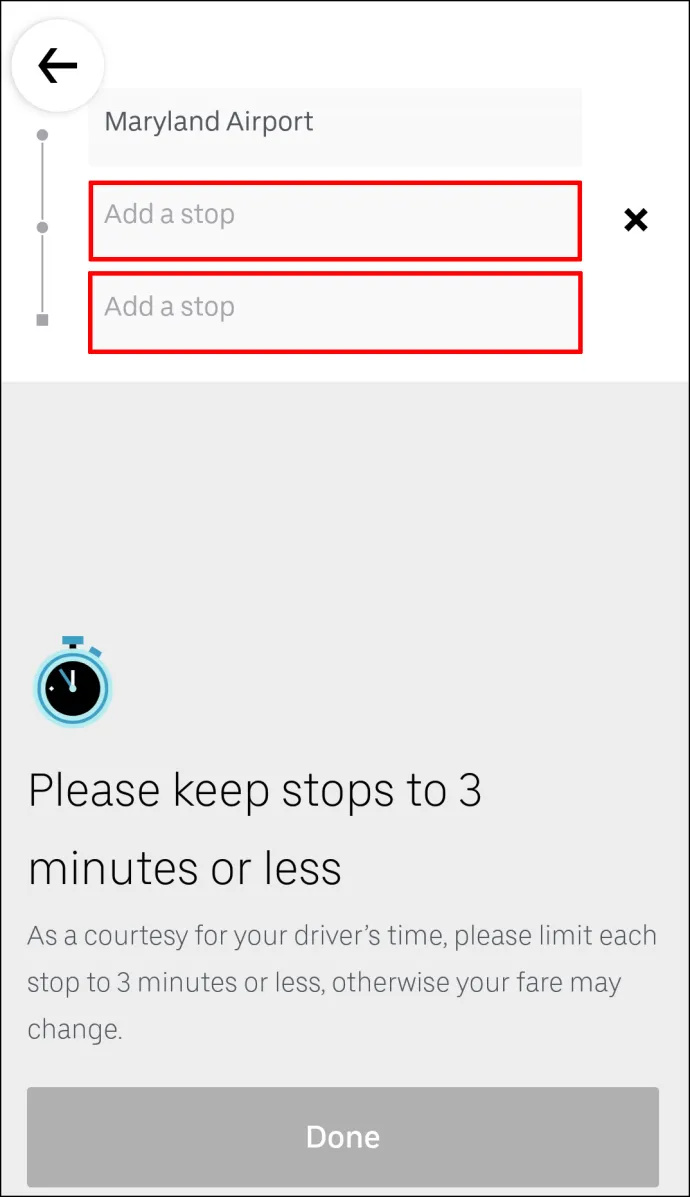
- Изаберите Готово .
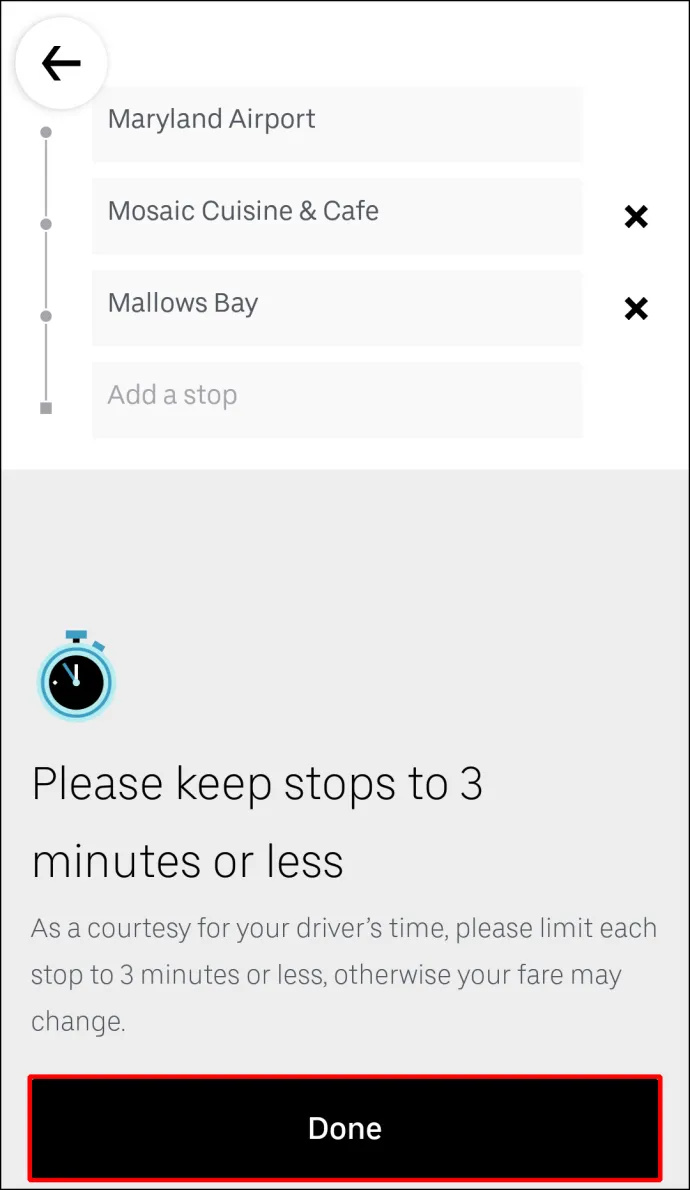
- Потврдите своја нова заустављања.
То је све. Сада, све што треба да урадите је да седнете и сачекате да ваш Убер покупи нове путнике или их остави на њиховим појединачним одредиштима.
Како додати више заустављања током вожње у Уберу
Ако желите да додате више заустављања током вожње Убером, следите доле наведене кораке:
- Отвори свој Убер апликација.

- Додирните траку на дну и превуците је до врха екрана.
- Поред свог одредишта, додирните Додај или промени опција.

- Поред Додати поље, унесите своју додатну стопу.
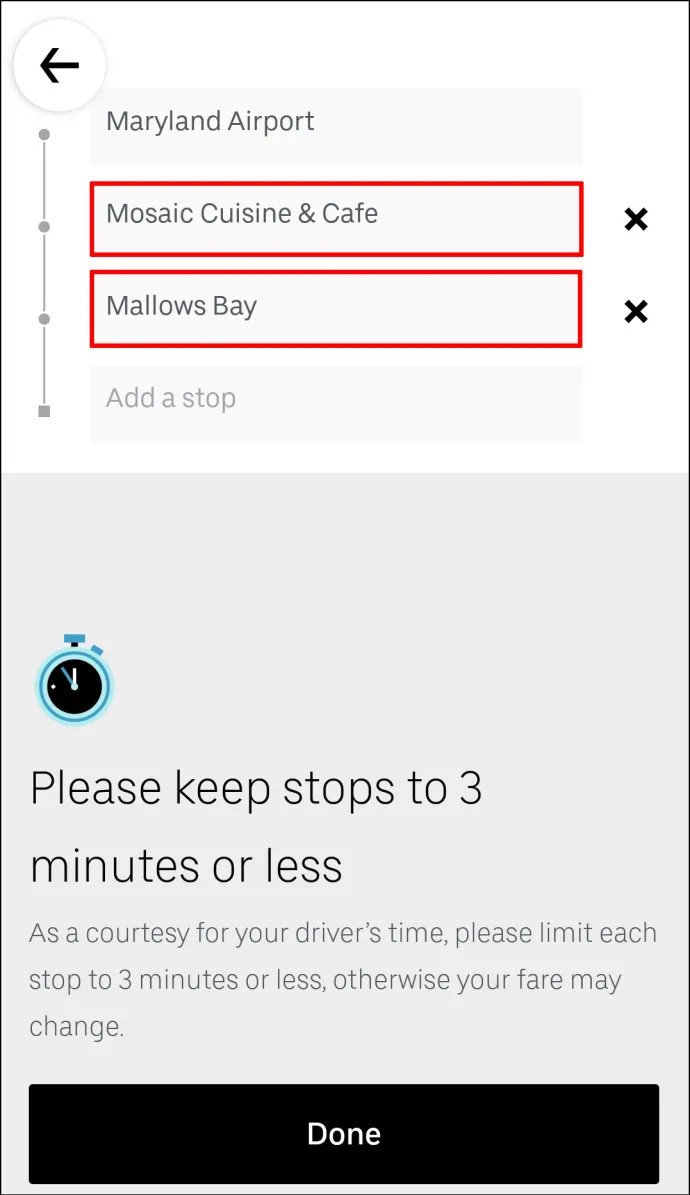
- Изаберите Готово .
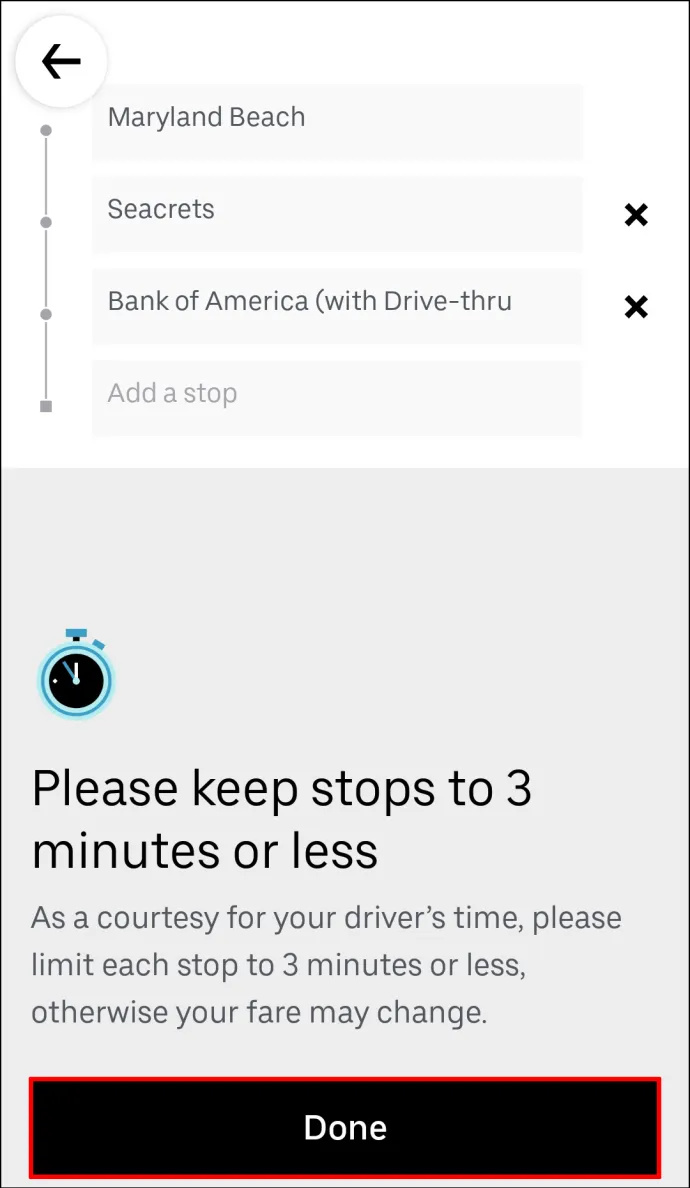
- Потврдите да желите да додате нову станицу.
Пре него што додирнете на Готово дугме, Убер ће вас подсетити да ваше заустављање треба да буде три минута или мање.
Како додати заустављање као возача у мобилној апликацији
Возачи не могу да додају станице помоћу мобилне апликације, али могу да уређују руту до одредишта. Када путник постави захтев за додавање једне или две додатне станице у Убер вожњу, информације о вожњи ће се аутоматски ажурирати. Након што су додатна стајалишта додата на руту, ни путник ни возач не морају ништа да ураде. Не морате чак ни да кажете свом Убер возачу да сте додали станицу, јер ће они одмах бити обавештени путем Убер апликације.
Додатна често постављана питања
Како да уклоним станицу из моје Убер вожње?
Иако је додавање заустављања вашој вожњи Убером прилично једноставно, уклањање са руте је још лакше. Да бисте уклонили заустављање вожње Убером у мобилној апликацији, пратите кораке у наставку:
1. Отворите апликацију Убер.
2. Додирните одредишну траку на дну екрана.
3. Идите на Додај или промени опцију поред вашег одредишта.
како купити бекство од таркова
4. Пронађите граничник који желите да уклоните.
5. Додирните на Икс поред тога.
6. Изаберите Готово .
То је то. Промене које сте направили на вашој Убер рути ће одмах бити ажуриране у апликацији Убер.
Могу ли да додам више заустављања када закажем Убер вожњу?
Као део Уберове услуге, имате опцију да закажете Убер вожњу. Такође можете додати више заустављања када планирате вожњу. И не само то, већ можете заказати и вожњу Убером недељама пре него што вам затреба. Ако се ваши планови промене, лако можете отказати вожњу или променити руту.
Све ове ствари можете да урадите у мобилној апликацији Убер. Прво, морате заказати вожњу Убером. Ево како се то ради:
1. Отворите Убер апликација.
2. Унесите своје одредиште у Где да? кутија.
3. Додирните на Сада дугме у доњем десном углу екрана.
4. Под Закажите вожњу , изаберите тачно време и датум ваше вожње.
5. Када завршите, тапните на Комплет дугме.
6. Унесите локацију за преузимање на следећој страници.
7. Откуцајте своју локацију испод.
8. Изаберите Убер за своју вожњу.
9. Додирните на Закажите Убер дугме.
Када закажете вожњу Убером, можете лако да додате више станица на своју руту. Само се врати на Где да? поље и додирните на + да бисте додали још две дестинације.
Урадите све једном Убер вожњом
Изузетно је корисно знати како додати додатна стајалишта вашој Убер рути. Сјајно је када путујете са више људи, када треба да обављате послове по целом граду или када вам се планови неочекивано промене. Штавише, можете променити или уклонити додатна заустављања пре или током вожње једнако брзо.
Да ли сте икада раније додали станицу у своју вожњу Убером? Да ли сте пратили исте кораке објашњене у овом водичу? Обавестите нас у одељку за коментаре испод.









